無料会員登録方法
個人のお客様
JR西日本WESTER IDでご利用の方
1.WESTER IDで+PLACEへ新規会員登録する
遷移先の「ログイン」でWESTER IDを入力後、+PLACEへ新規会員登録ができます。
(無料 / 登録は初回のみ)
2.WESTER IDで+PLACEにログインする
+PLACEへ会員登録されたお客様は、ログインしてください。
初回のご予約時は、クレジットカード登録が必要です。
JR九州Web会員IDでご利用の方
1.JR九州Web会員IDで+PLACEへ新規会員登録する
JR九州Web会員に登録済のメールアドレスを入力することで、+PLACEへ新規会員登録ができます。
(無料 / 登録は初回のみ)
2.JR九州Web会員IDで+PLACEにログインする
+PLACEへ会員登録されたお客様は、ログインしてください。
いずれの会員でもない方
WESTER 会員でもJR九州Web会員でもない方は、WESTER IDの取得が必要です。
法人のお客様
法人管理者に通知する、アクセスキーをお手元にご用意ください。
トップページ上部にある無料会員登録ボタンをクリックし、下部にある「法人のお客様」のボタンをクリックしてください。
会員登録(法人のお客様)モーダルが表示されますので、メールアドレスを登録後、送られてくるメールに記載のURLから会員登録を行ってください。
法人でのご利用にあたっては、別途JR西日本との契約が必要です。
拠点予約方法
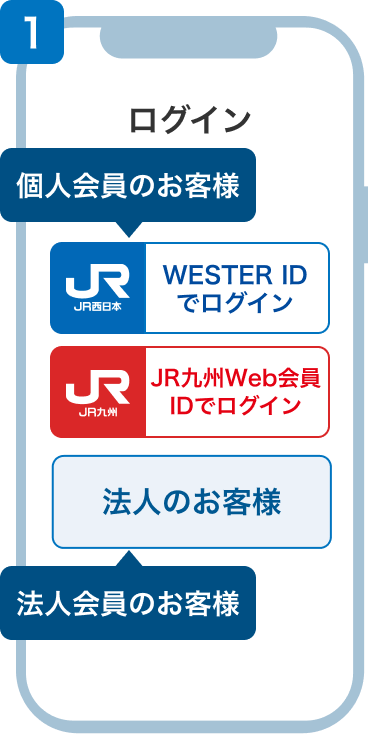
+PLACEにログイン
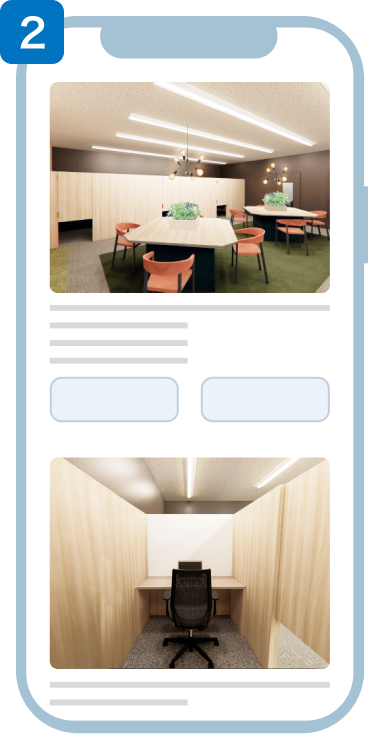
施設を選択
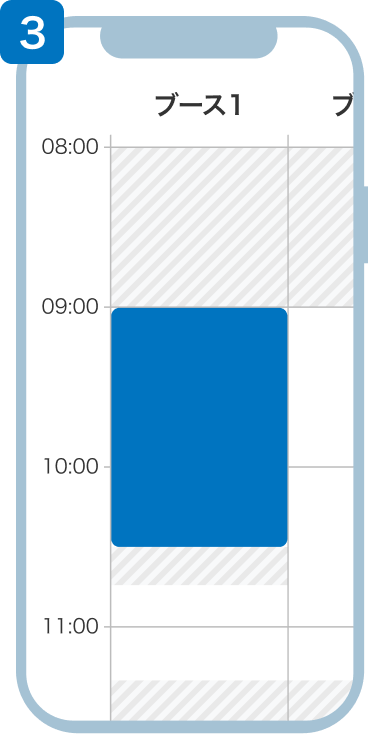
利用日時を選択
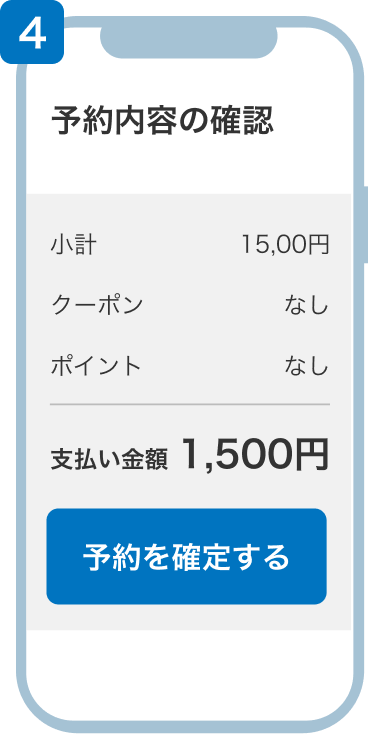
「予約を確定する」を押して予約完了
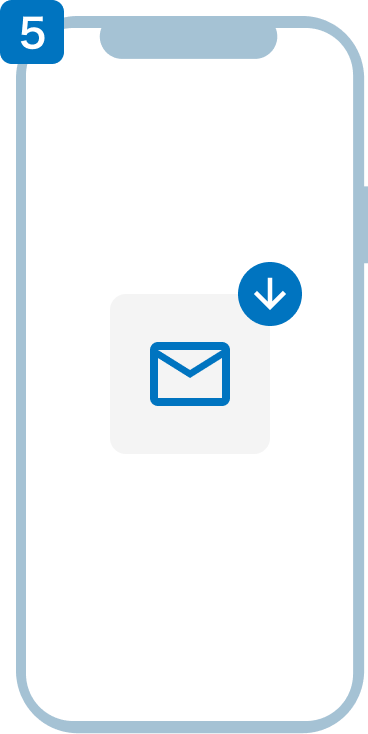
ご登録のメールアドレスに予約完了メールが届きます
入室・退室方法
入退室の方法は拠点により異なります。
ご予約日時が近くなりましたら、予約完了時のメール、またはマイページの予約詳細画面から入退室方法をご確認ください。
施設の出入り口付近にて、お客様自身で入室・退室の手続きをしてください。
- 入退室にあたっては、お客様のスマートフォンやタブレットでの画面操作が必要です。入退室の動作で発生する通信費はお客様負担です。
STATION BOOTH
入室方法
QRコードは予約時間内のみ表示可能です。予約時間になりましたら以下操作をお願いします。
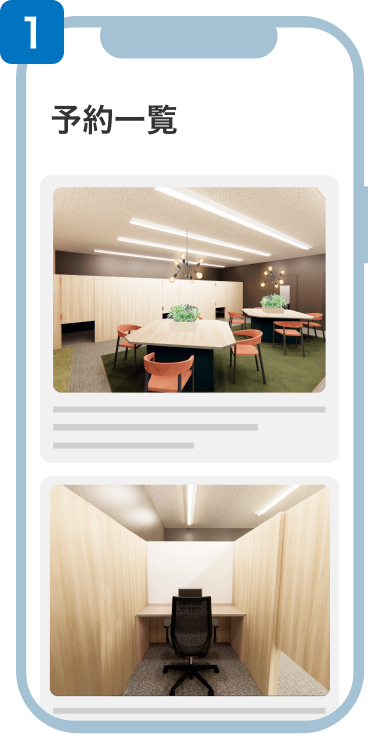
予約一覧から該当の予約を選択
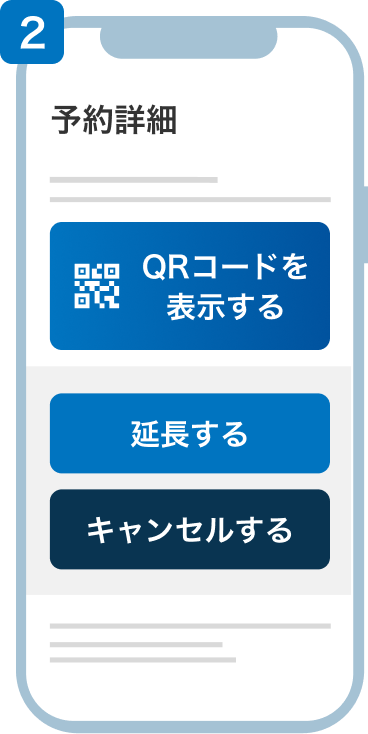
予約詳細にて「QRコードを表示する」を押してQRコードを表示
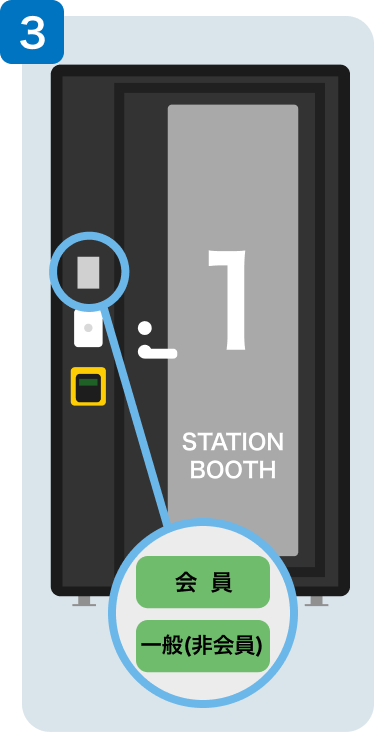
タッチパネルより「会員」をタッチ
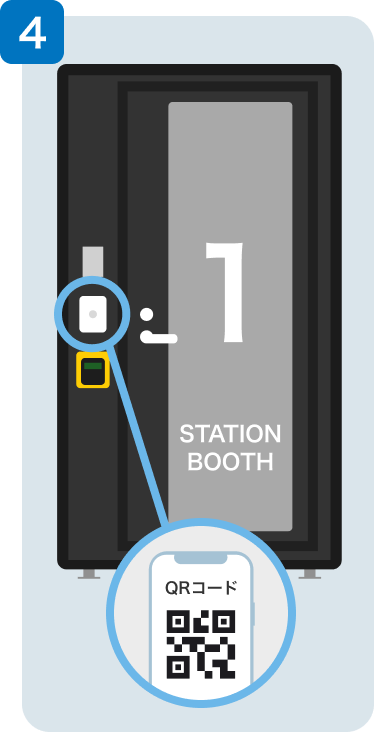
QRコードを白色の読み込み機にかざして解錠し、入室
退室方法
自動ドアタイプ
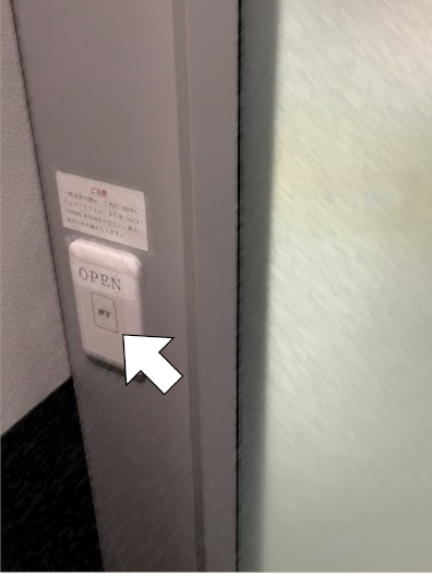
扉の横にあります「押す(OPEN)」ボタンを押すと、扉が自動で開錠します。 数秒経過すると、自動で扉が閉まります。
手動ドアタイプ①
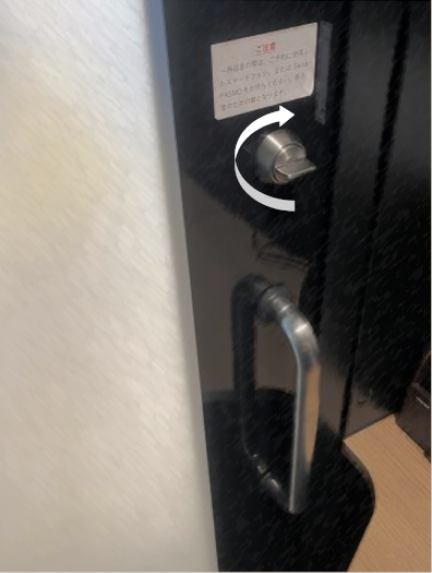
ドアノブ上の鍵を回すと、扉が開錠状態になります。 扉を閉めると自動で施錠されます。
手動ドアタイプ②
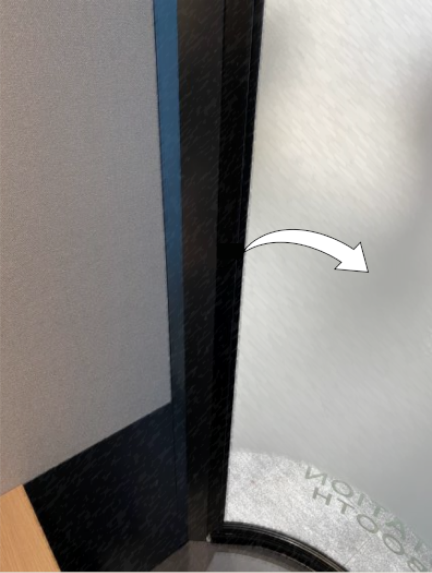
モニター横の「押す(OPEN)」ボタンを押すと、扉が開錠状態になります。扉は手動で開けてください。 扉を閉めると自動で施錠されます。
STATION DESK
入室方法
STATION DESK東京premiumは有人拠点となりますので、受付にてQRコード画面を提示してください。
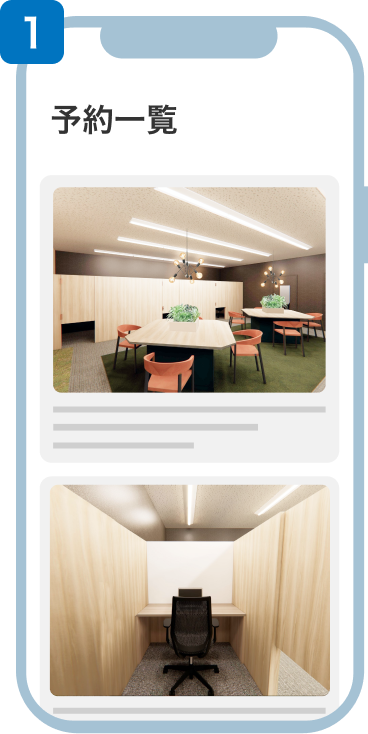
予約一覧から該当の予約を選択
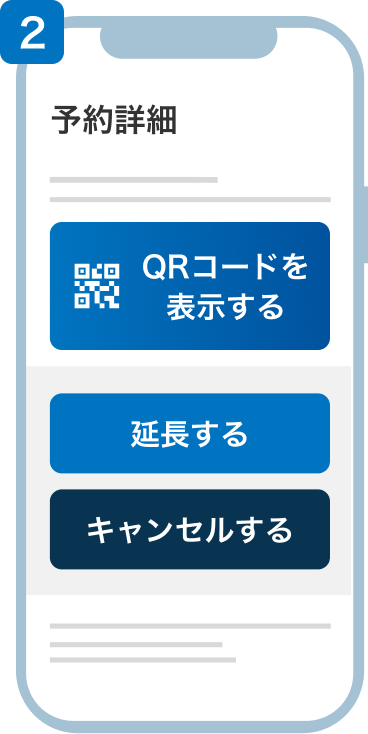
予約詳細にて「QRコードを表示する」を押してQRコードを表示
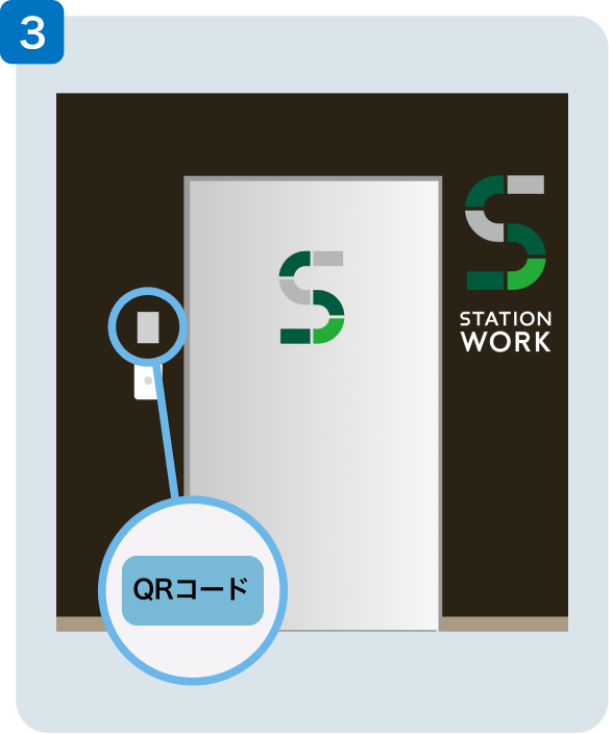
タッチパネルより「QRコード」をタッチ
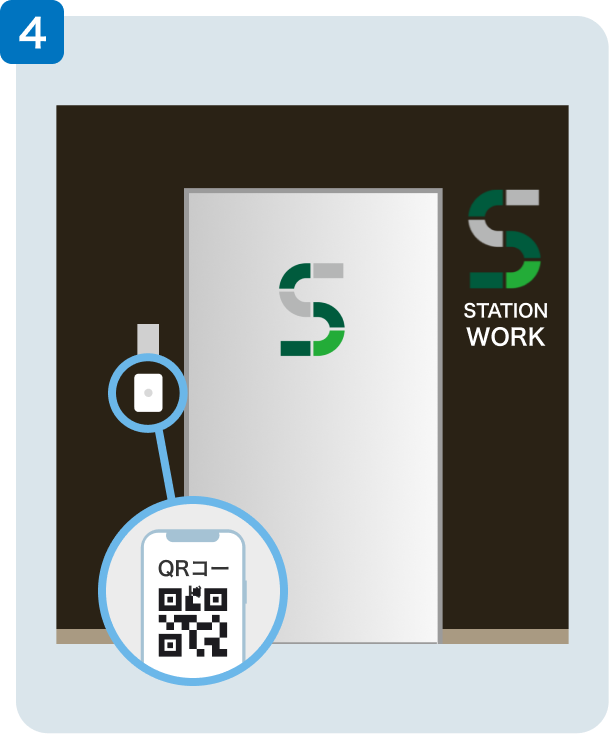
QRコードを白色の読み込み機にかざして解錠し、入室
退室方法
再入室には再度「QRコード」を読み込ませる必要があります。
予約時間内であれば何度でも入退室が可能ですが、予約終了時刻後は入退室が出来なくなります。
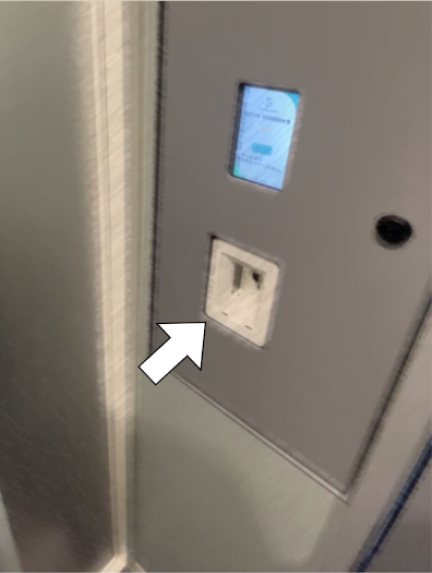
扉の横にあるタッチパネルを操作後、 QRコードを読み込み機にかざすと、扉が自動で開錠されます。
TELECUBE
入室方法
予約開始時間になるまで入室できません。予約開始時間になり次第、「解錠する」ボタンを押してください。
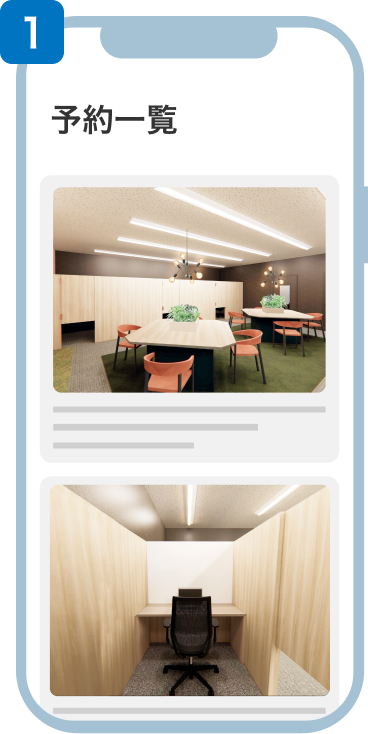
予約一覧から該当の予約を選択
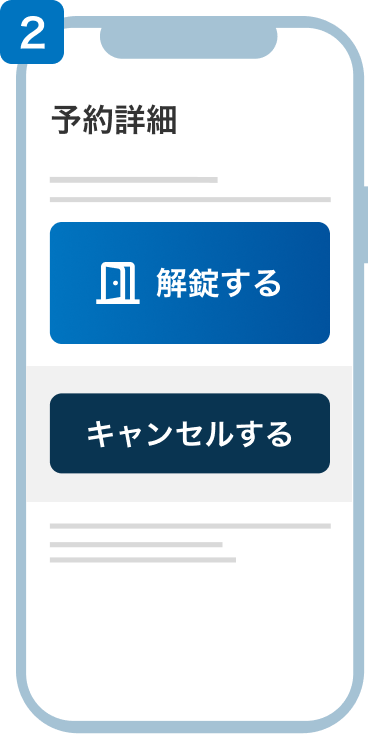
予約詳細にて「解錠する」を押して扉を開けて入室
退室方法
ドアのカギを回して扉を開けて退室します。
H1T
入室方法
予約開始時間になり次第、「解錠する」ボタンを押してください。
退室方法
予約時間内に「解錠する」ボタンを押して退室してください。
入退室方法
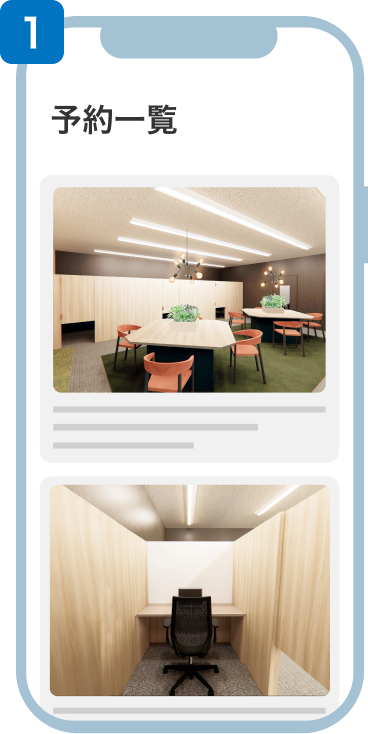
予約一覧から該当の予約を選択
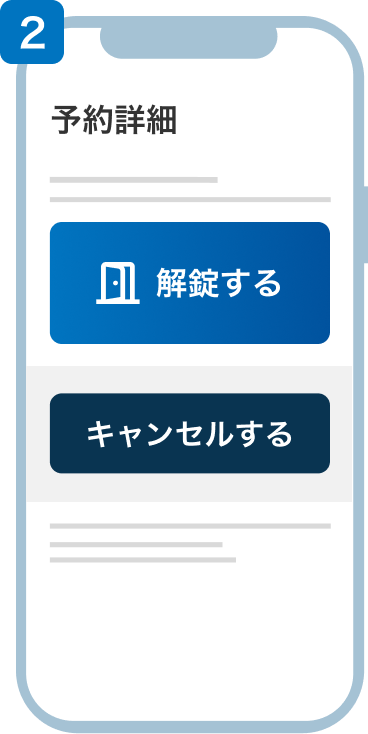
予約詳細にて「解錠する」を押す
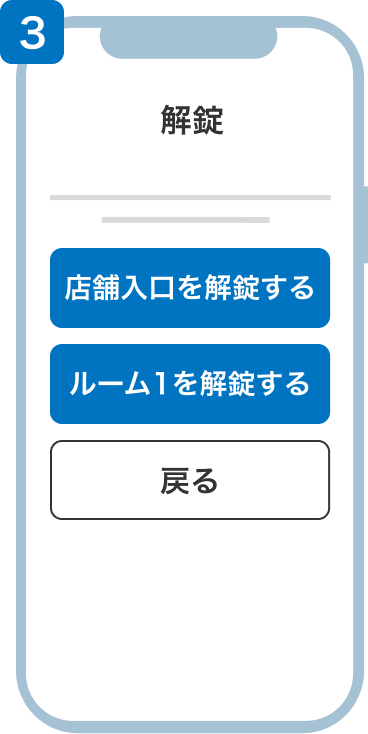
該当の扉の鍵を解錠して入室、または退室をする
その他の自動解錠施設
入室方法
予約開始時間になるまで入室できません。予約開始時間になり次第、「解錠する」ボタンを押してください。
退室方法
予約終了時間を過ぎますと、室内からの解錠ができなくなります。
予約時間内にご退室ください。予約時間内に限り、+PLACEからの延長が可能です。
入退室方法
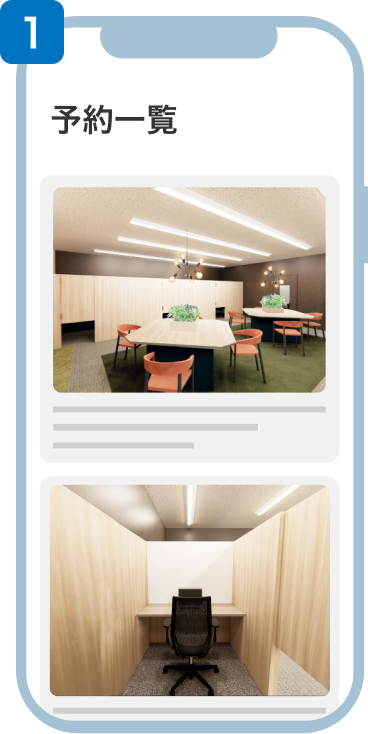
予約一覧から該当の予約を選択
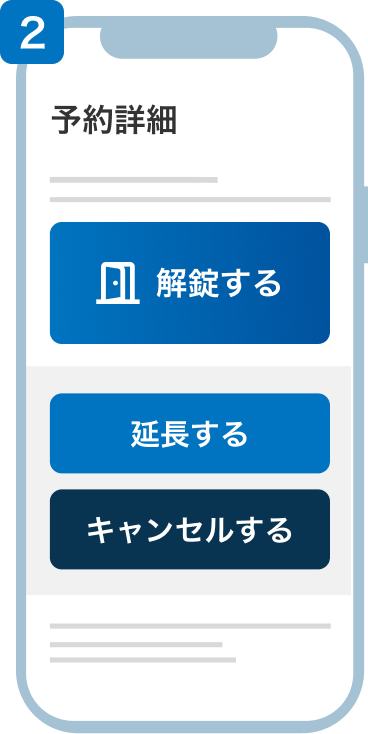
予約詳細にて「解錠する」を押す
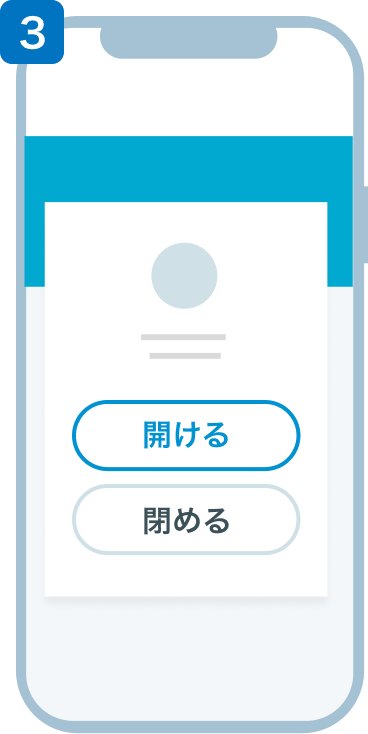
「開ける」を押して扉を開けて入室、もしくは退室
- 施設内で複数解錠が必要な場合は、解錠する扉を先に選択いただきます。その後、「開ける」「閉める」ボタンが表示されます。
QRコード読み取り式施設
QRコードの読み取りは、以下の手順で+PLACEのWebサイトから起動したカメラにて行ってください。
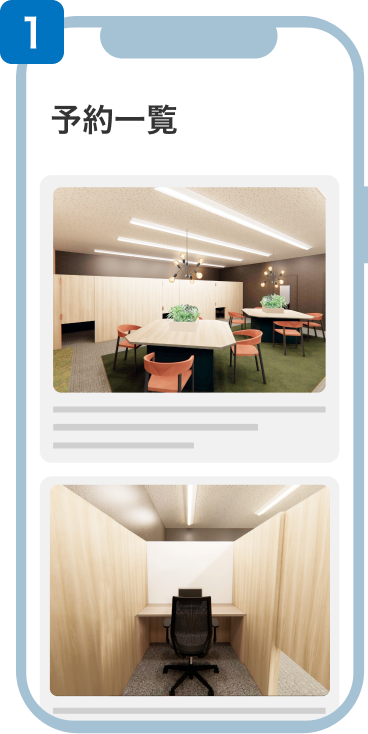
予約一覧から該当の予約を選択
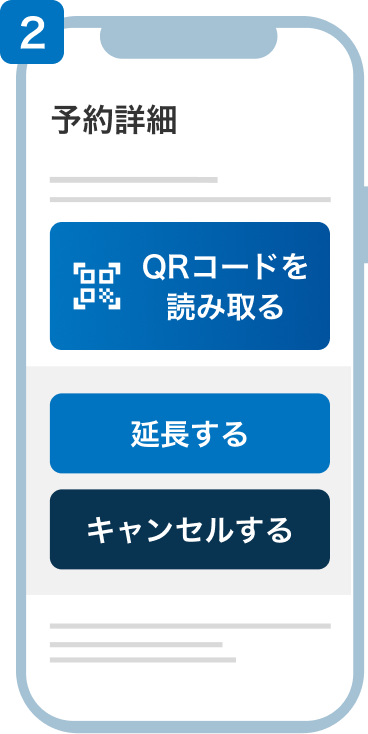
予約詳細にて「QRコードを読み取る」を押してカメラを起動
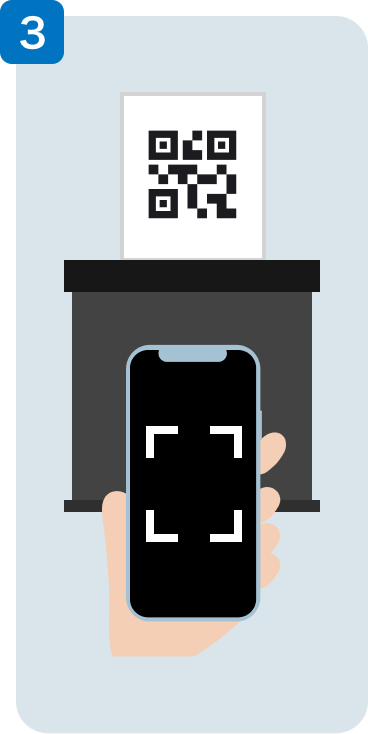
受付/フロントにてQRコードを読み取る
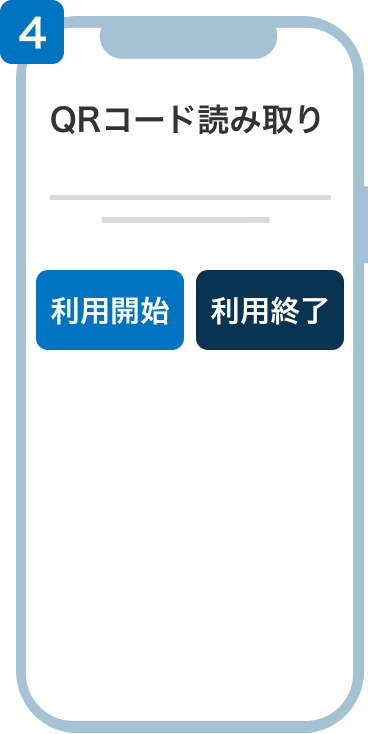
利用を開始、もしくは終了を選択して完了
その他の施設
入室方法
予約開始時間になり次第、「解錠する」ボタンを押してください。
退室方法
予約時間内に「解錠する」ボタンを押して退室してください。
入退室方法
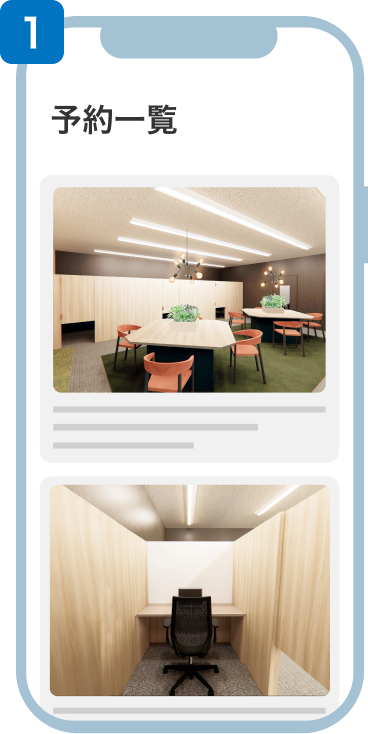
予約一覧から該当の予約を選択
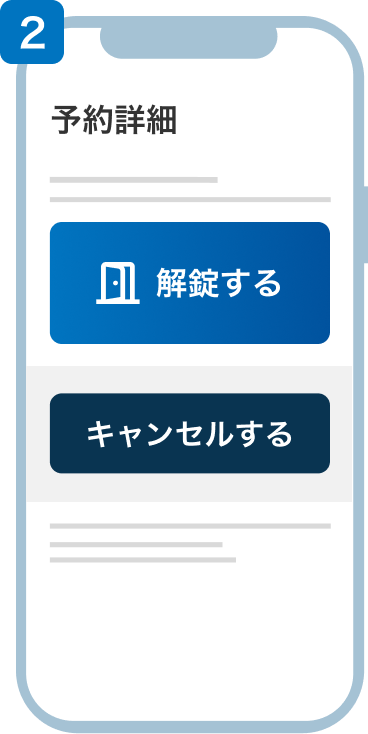
予約詳細にて「解錠する」を押す
- QRコードは(株)デンソーウェーブの登録商標です。
延長利用方法
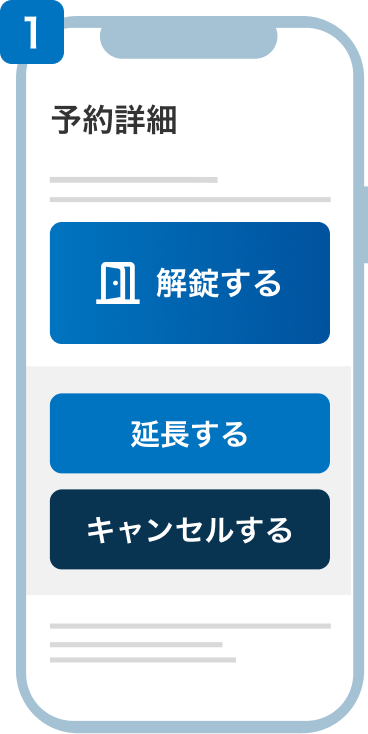
予約詳細にて「延長する」を押します。
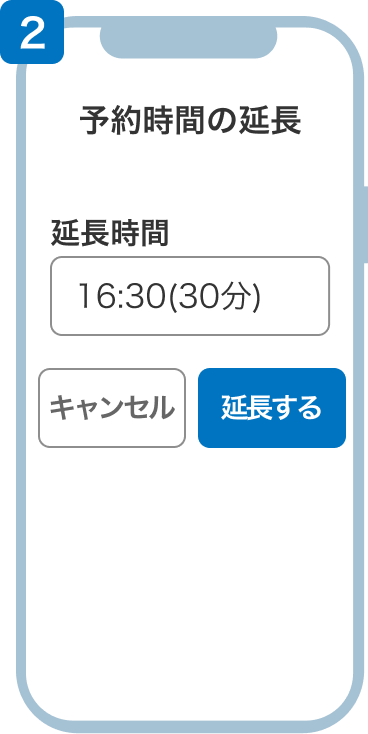
延長時間を選択して「延長する」を押します。
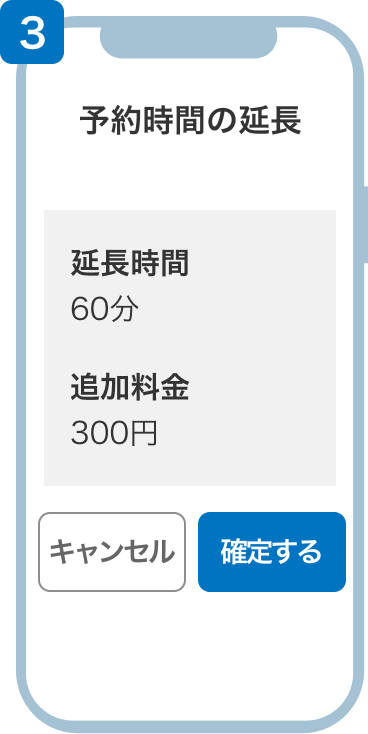
延長時間を確認して「確定する」を押して延長完了です。
- 予約開始時間以降、予約終了時間前までに限り、延長が可能です。
- 次の場合は延長できませんのでご注意ください。
- 延長したい時間に別のお客様の予約が入っている。
- 延長したい時間にお客様ご自身の別の予約が入っている。
- 定額プランの場合。
- TELECUBE拠点。
- H1T拠点。
変更・キャンセル方法
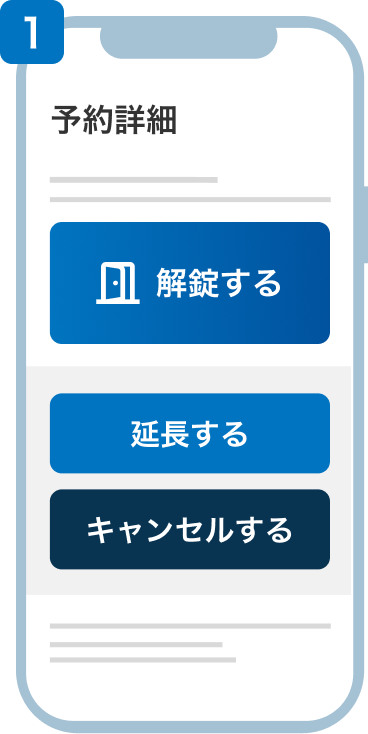
予約詳細にて「キャンセルする」を押します。
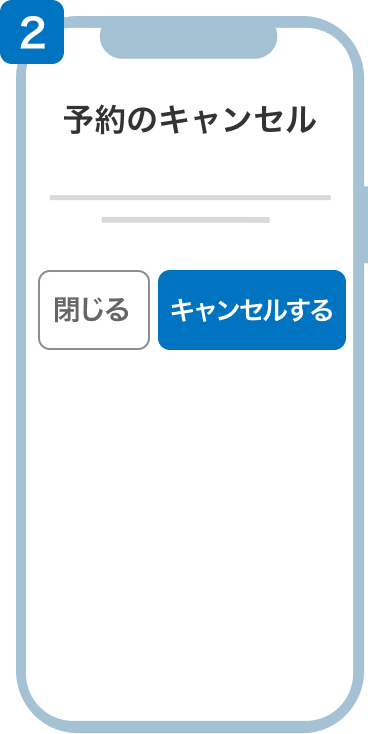
「キャンセルする」を押してキャンセル完了です。
- ご利用日時を変更したい場合は、お手数ですが一度キャンセルの上、再度予約を完了してください。
- キャンセル期限までは、お客様自身でキャンセルが可能です。
- 当日お越しいただかない場合は、予約時間分のご利用料金が発生しますのでご注意ください。
- 別途キャンセル期限の規定がありその期限を過ぎた場合を除きます。
- TELECUBEは予約開始時間の1時間前以降はキャンセルできません。
- TELECUBE以外のキャンセル期限の規定につきましては、各施設の「施設詳細」ページの最下部にあります「提携事業者諸規約・特定商取引法に基づく表記はこちら」をクリックしていただきますと、最終ページの項目10に「キャンセルの可否と条件」が記載されております。
超過料金について
新たな予約をせずに、予約時間を超えて引き続き拠点を利用した場合は、提携事業者の判断により、退出ログと予約終了時間に応じた新たな拠点利用契約が締結されるものとします。その際の利用料金は、提携事業者諸規約を含む予約システム上に記載される金額が適用され、ご精算いただきます。ご精算後に、退室が可能となりますのでご注意ください。お支払い頂いた利用料金は、いかなる理由であっても返金いたしかねます。
領収書発行方法
個人会員のお客様は、ログイン後、マイページのご利用履歴・領収書から領収書を発行することができます。
領収書の宛先を変更することも可能です。
クーポン取得・利用方法
クーポンの取得方法
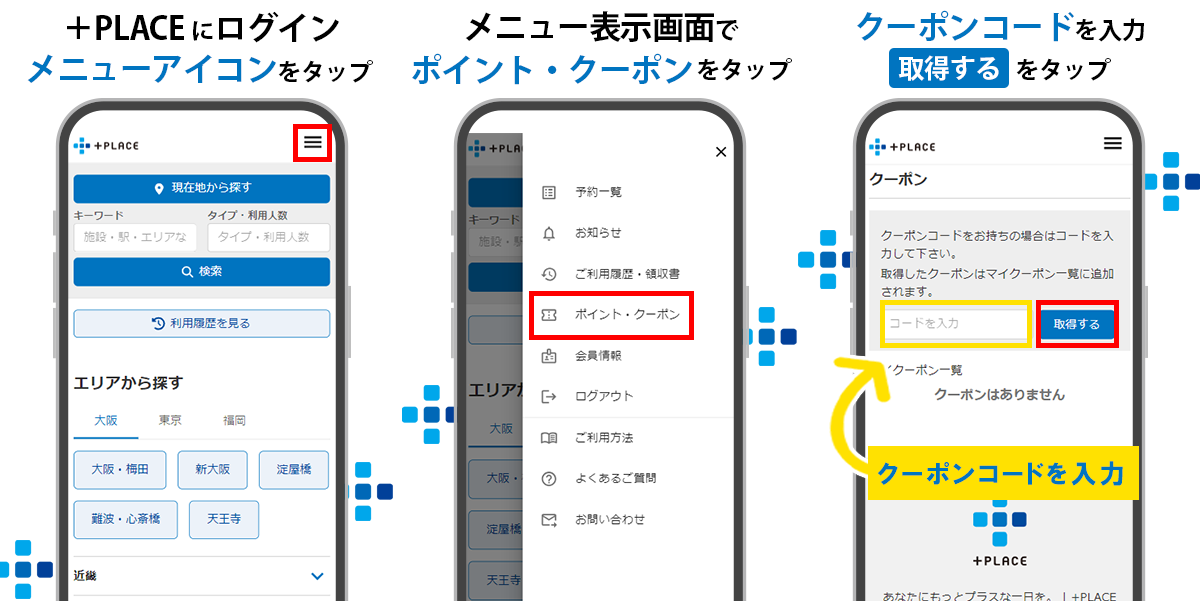
①各種会員で+PLACEにログインし、メニューアイコンをタップ
②メニュー表示画面で「ポイント・クーポン」をタップ
③クーポンコードを入力し、「取得する」をタップ
クーポンのご利用方法
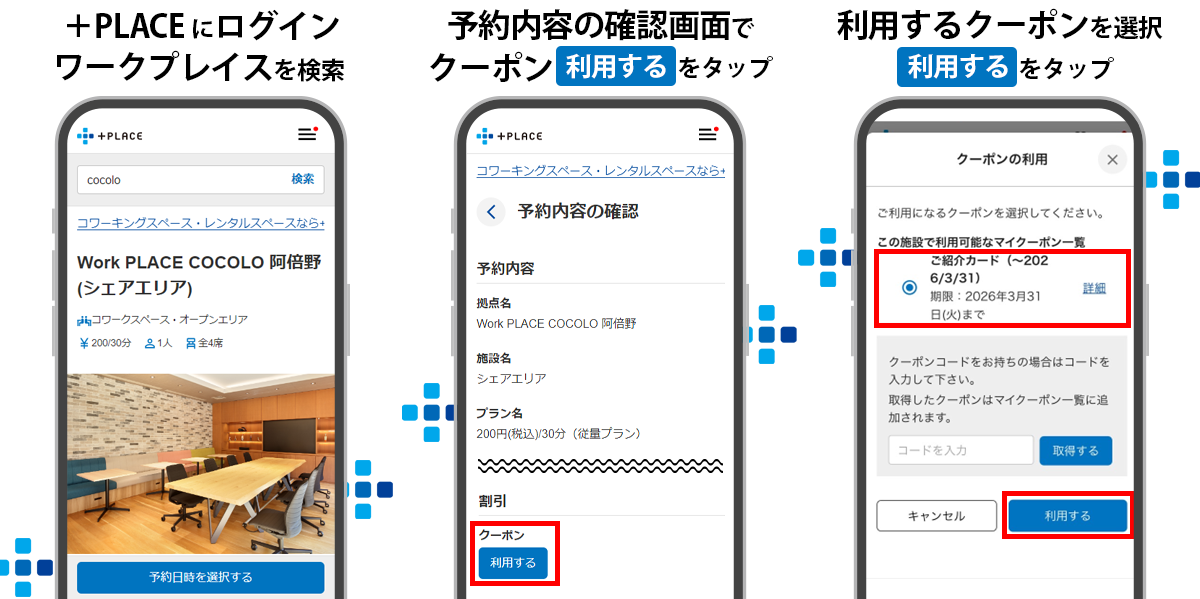
①各種会員で+PLACEにログインし、ワークプレイスを検索
②予約内容の確認画面でクーポン「利用する」をタップ
③マイクーポン一覧から利用するクーポンを選択し、「利用する」をタップ
- クーポンをまだ取得していない場合は、③でクーポンコードを入力し、「取得する」をタップすることで、クーポンを取得できます。
WiFiについて
Wi-Fiを設置しているスペースについては、ベストエフォートでの提供となります。時間帯によっては十分な速度が出なくなる可能性もあるため、大事な会議や面接でご利用の際には、代替の通信手段をご用意いただくようお願いいたします。
詳細については、拠点によってWi-Fiの設置有無や接続状況等が異なるため、施設詳細ページの「提携事業者諸規約・特定商取引法に基づく表記」よりご確認ください。

